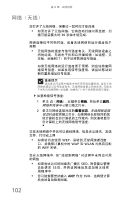Gateway NV-54 Gateway NV50 Series User's Reference Guide - Simplified Chinese - Page 110
电源, 打印机
 |
View all Gateway NV-54 manuals
Add to My Manuals
Save this manual to your list of manuals |
Page 110 highlights
第 8 电源 18 59 参阅第 55 54 56 打印机 帮助 ENTER。 104

第
8
章:故障排除
104
电源
连接交流电源时笔记本不工作
•
确保将交流适配器与笔记本正确连接。如需与连接
交流适配器有关的说明,请参阅
第
18
页上的“连接
交流适配器”
。
•
如果您的笔记本接有电涌保护器,请确保电涌保护
器牢固连接到电源插座、已打开且工作正常。如要
测试插座,请将工作良好的设备(例如灯泡)插入
插座并打开。
•
确保交流电源适配器电缆没有断口,也没有受损迹
象。更换所有损坏的电缆。
电池供电时笔记本不工作
•
检查电源管理设置。如需与使用电源管理设置有关
的详细信息,请参阅
第
59
页上的“更改笔记本电源
设置”
。
•
确保电池正确安装。如需与插入电池有关的说明,请
参阅
第
55
页上的“更换电池”
。
•
确保给电池充满电。如需与给电池充电有关的详细
信息,请参阅
第
54
页上的“电池充电”
。
•
确保电池已正确校正。如需与重新校正电池有关的
说明,请参阅
第
56
页上的“延长电池寿命”
。
•
让电池温度降到室温。
打印机
打印机不能开机
•
确保打印机联机。很多打印机有联机
/
脱机按钮,您
可能需要按这个按钮。
•
确保电源电缆插接交流电源。
帮助
如需与打印机故障排除有关的详细信息,请单击
开始
,然后
单击
帮助和支持
。在
搜索帮助
框中键入关键字
打印机故障排除
,然
后按
E
NTER
。